Dlaczego nadal mogę usuwać pliki z folderu udostępnionego WORM?
Dotyczy produktów
- QuTS hero
- QES
Główna przyczyna
W folderze udostępnionym z włączoną funkcją WORM (jednokrotny zapis, wielokrotny odczyt) możesz zmodyfikować lub usunąć nowo utworzony plik w jednej z następujących sytuacji:
- Włączono opóźnienie blokady i nadal trwa okres opóźnienia blokady pliku.
- Włączono blokadę ręczną (QuTS hero) lub wyłączono opóźnienie blokady (QES) i plik nie został jeszcze ręcznie zablokowany.
Opóźnienie blokady
Jeśli włączono opóźnienie blokady, po utworzeniu plik nadal można zmodyfikować lub usunąć, o ile nie upłynął jego okres opóźnienia blokady. Jednak pamiętaj, że okres opóźnienia blokady jest resetowany za każdym razem, gdy podczas tego okresu zmodyfikujesz plik.
Na przykład, jeśli skonfigurujesz 5-minutowy okres opóźnienia blokady, utworzysz plik o 10:00 i później nie wprowadzisz w nim żadnych zmian, zostanie zablokowany o 10:05. Jeśli jednak zmodyfikujesz plik podczas pierwszych 5 minut (na przykład o 10:03), zostanie zablokowany o 10:08.
Konfigurowanie opóźnienia blokady w systemie QuTS hero
- Ustawienia WORM możesz konfigurować tylko podczas tworzenia folderu udostępnionego.
- Szczegółowe informacje o tworzeniu folderu udostępnionego zawiera sekcja „Tworzenie folderu udostępnionego” w podręczniku użytkownika systemu QuTS hero.
- W oknie Kreator folderu udostępnionego przejdź na kartę Ustawienia pamięci masowej.
- W sekcji Ustawienia WORM wybierz opcję WORM.
- W obszarze Ustawienie blokady wybierz opcję Zablokuj automatycznie po upływie tej ilości czasu.
- Podaj okres opóźnienia blokady.
Maksymalne opóźnienie blokady to 168 godzin i 59 minut.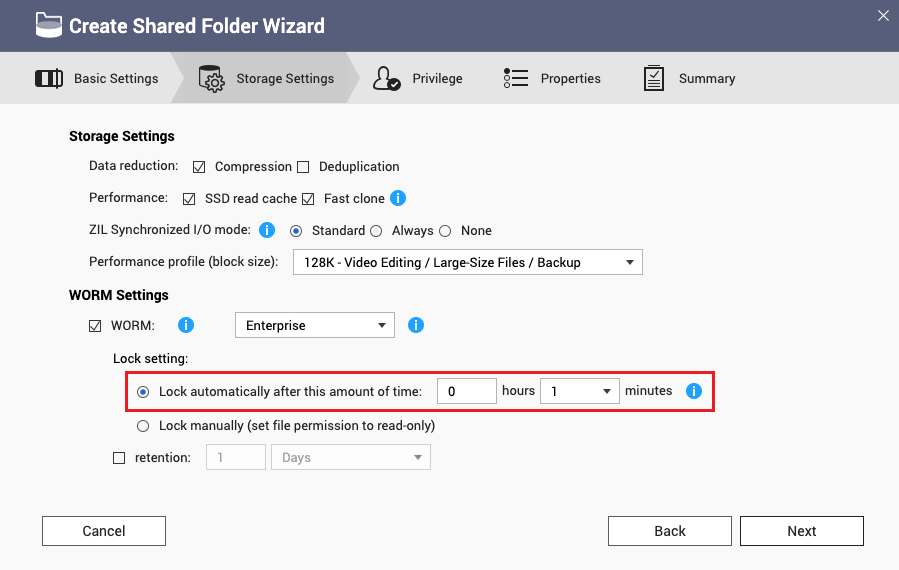
Konfigurowanie opóźnienia blokady w systemie QES
- Ustawienia WORM możesz konfigurować tylko podczas tworzenia folderu udostępnionego.
- Szczegółowe informacje o tworzeniu folderu udostępnionego zawiera sekcja „Tworzenie folderu udostępnionego” w podręczniku użytkownika systemu QES.
- W oknie Utwórz folder udostępniony przejdź do sekcji Ustawienia WORM.
- Wybierz opcję WORM.
- Wybierz opcję Opóźnienie blokady.
- Podaj okres opóźnienia blokady.
Maksymalne opóźnienie blokady to 168 godzin i 59 minut.
Blokada ręczna
Ponadto możesz skonfigurować pliki i podfoldery w folderze udostępnionym pod kątem blokowania ręcznego z poziomu klienta zdalnego. W takim przypadku plik lub podfolder można zmodyfikować lub usunąć, o ile nie został jeszcze ręcznie zablokowany.
Konfigurowanie blokady ręcznej w systemie QuTS hero
- Ustawienia WORM możesz konfigurować tylko podczas tworzenia folderu udostępnionego.
- Szczegółowe informacje o tworzeniu folderu udostępnionego zawiera sekcja „Tworzenie folderu udostępnionego” w podręczniku użytkownika systemu QuTS hero.
- W oknie Kreator folderu udostępnionego przejdź na kartę Ustawienia pamięci masowej.
- W sekcji Ustawienia WORM wybierz opcję WORM.
- W obszarze Ustawienie blokady wybierz opcję Zablokuj ręcznie (ustaw dla pliku uprawnienie tylko do odczytu).
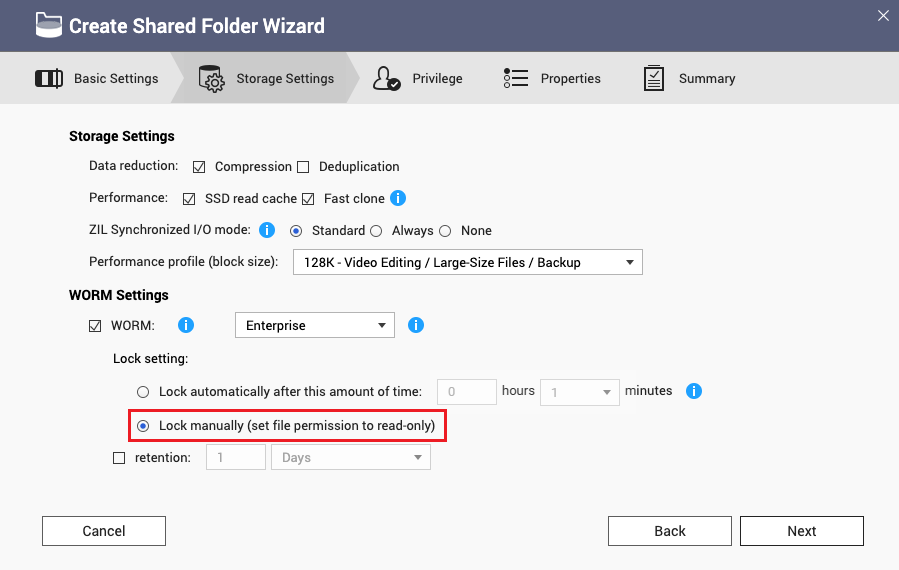
Konfigurowanie blokady ręcznej w systemie QES
- Ustawienia WORM możesz konfigurować tylko podczas tworzenia folderu udostępnionego.
- Szczegółowe informacje o tworzeniu folderu udostępnionego zawiera sekcja „Tworzenie folderu udostępnionego” w podręczniku użytkownika systemu QES.
- W oknie Utwórz folder udostępniony przejdź do sekcji Ustawienia WORM.
- Wybierz opcję WORM.
- Anuluj wybór opcji Opóźnienie blokady.
Gdy opóźnienie blokady jest wyłączone, blokada ręczna jest włączona domyślnie.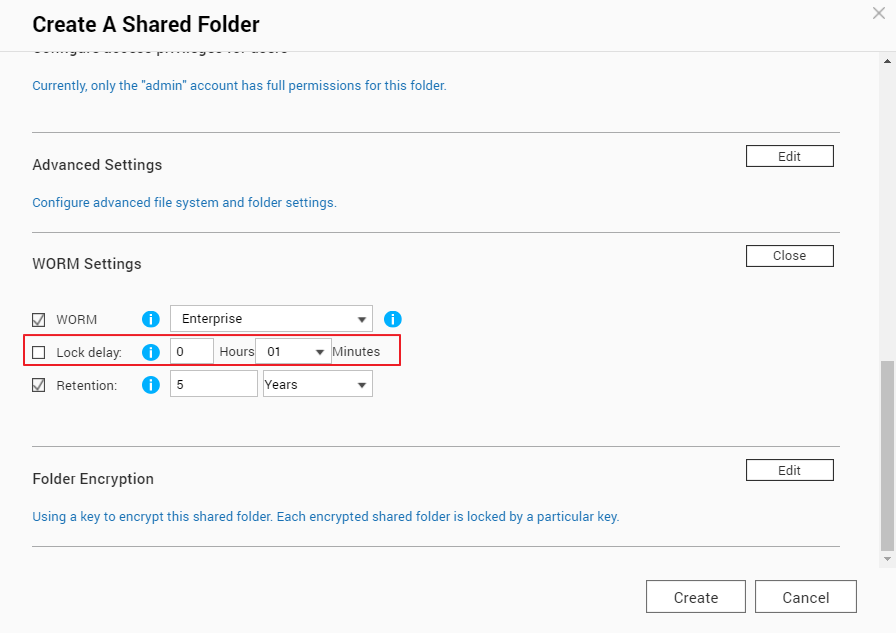
Blokowanie ręczne pliku lub folderu w Eksploratorze plików systemu Windows
- W systemie Windows otwórz Eksplorator plików.
- Przejdź do pliku lub folderu, który chcesz zablokować.
- Kliknij prawym przyciskiem myszy plik lub folder i wybierz pozycję Właściwości.
- Przejdź na kartę Ogólne.
- Obok tekstu Atrybuty wybierz opcję Tylko do odczytu.
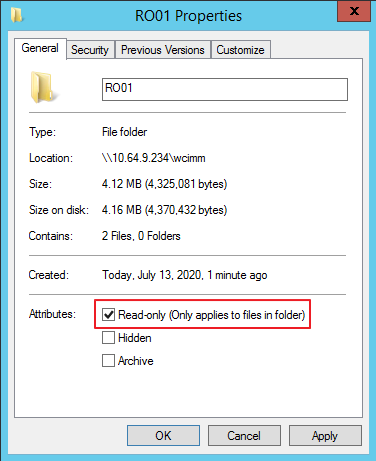
- Kliknij przycisk Zastosuj.
Blokowanie ręczne pliku lub folderu w systemie Linux
- W systemie Linux otwórz terminal.
- Przejdź do nadrzędnego folderu pliku lub folderu, który chcesz zablokować.
- Aby zmienić uprawnienia dotyczące pliku lub folderu na „tylko do odczytu”, wprowadź następującą komendę:
Na przykład, jeśli chcesz zablokować folder o nazwie „RO01/”, wprowadź komendę „chmod -R 444 RO01/”.chmod -R 444 [file_or_folder_name]
Dodatkowe informacje
Jak jest liczony okres przechowywania WORM w systemach QuTS hero i QES?





